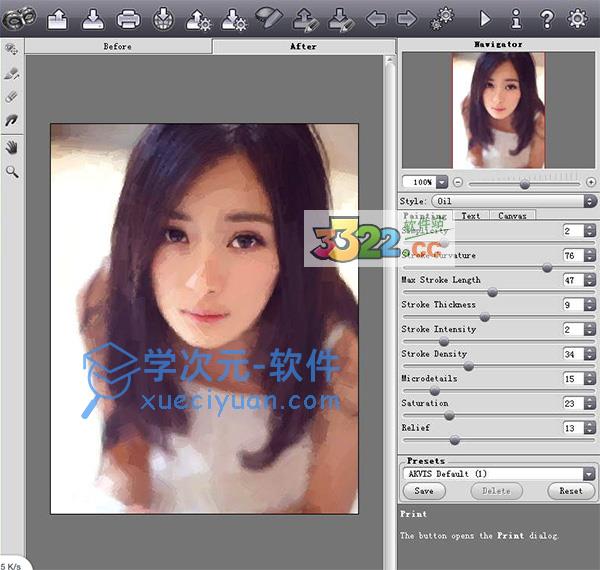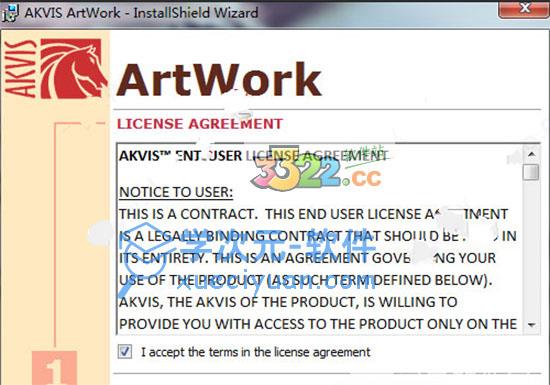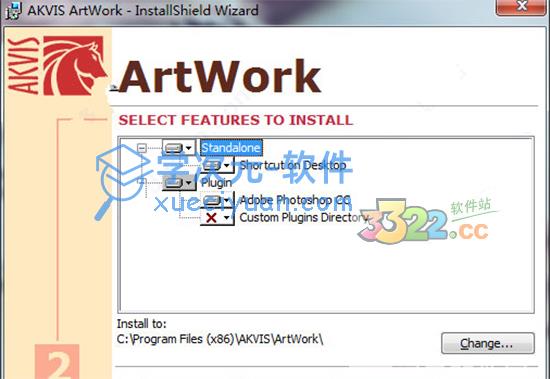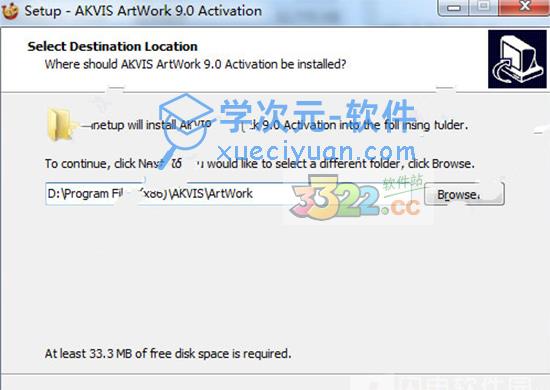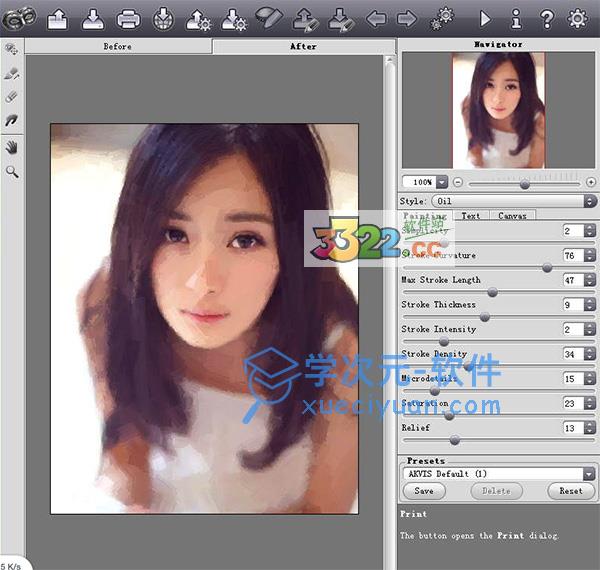今天小编我给大家推荐一款功能强大的图像特效处理软件,它就是AKVIS ArtWork。AKVIS ArtWork是一款功能强大、操作简单、绿色免费、界面清晰、实用性强的图像特效处理软件。AKVIS ArtWork可以独立运行,也可以作为Photoshop的滤镜插件来使用的。AKVIS ArtWork结合先进的技术与艺术,提供了油画、漫画、钢笔及水彩画四种绘画风格,它可以完美轻松地把照片转换成油画等多种艺术形式,不用在使用其他软件在那里修修改改,只需一键就可以收工。既节约了时间,又省去我们大量的劳动力,非常的快捷方便。AKVIS ArtWork程序也可以将你的照片转换成效果逼真的艺术油画效果。无论是肖像或风景画,都能很完美地进行转换。即使你不做任何的设置,只需要按照默认的设置,只需要一键,就可以轻轻松松的制作出一个非常精致的手绘油画作品。是不是功能很强大,就是这么神奇,别犹豫了,跟我一起下载吧。
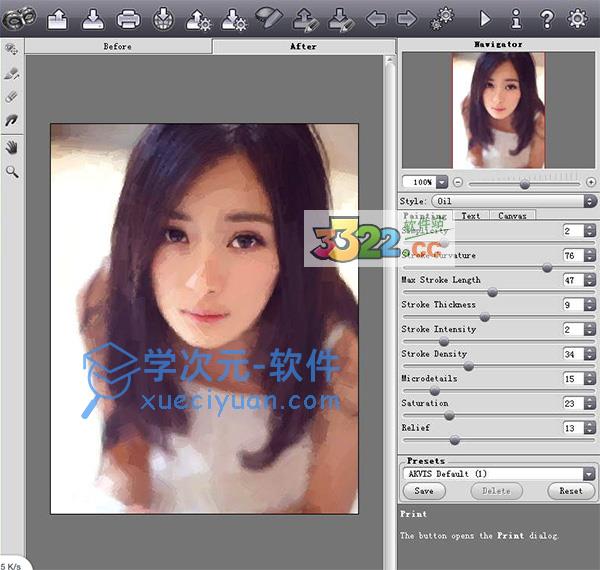
软件特点
1、可以独立运行,也可以作为Photoshop的滤镜插件来使用
2、程序可以将你的照片转换成效果逼真的艺术油画效果
3、无论是肖像或风景画,都能很完美地进行转换
4、即使你不做任何的设置,只需要按照默认的设置,就可以轻松的制作出一个非常精致的手绘油画作品
功能特色
1、AKVIS ArtWork是一款将你的照片转换成效果逼真的油画软件,是一个完善的虚拟艺术家,结合先进的技术与艺术的方式,无论是肖像或风景画,都能非常完美地对其进行转换,即使按照默认设置也能制作出一个非常精致的手绘作品
2、AKVIS ArtWork为用户提供了四种绘画风格:油画、漫画、钢笔及其它效果;调整参数你可以创建出不同风格的油画效果
3、AKVIS ArtWork还可以添加签名或添加题词,作品提供一个背景设置,用户可以设置粗糙表面(画布、纸张等),使你的艺术作品更惊人。
安装破解说明
1、下载软件解压后,运行setup.exe安装程序
2、这款软件的试用期是10天,当10天后,你会发现无法运行程序,会提示过期
3、复制CK目录中的AKVIS ArtWork 9.0 Activation.exe和Setup.exe到安装目录
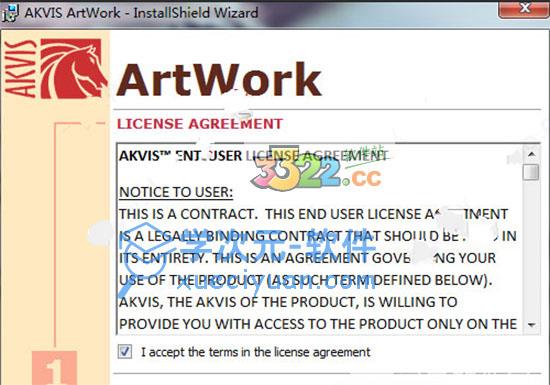
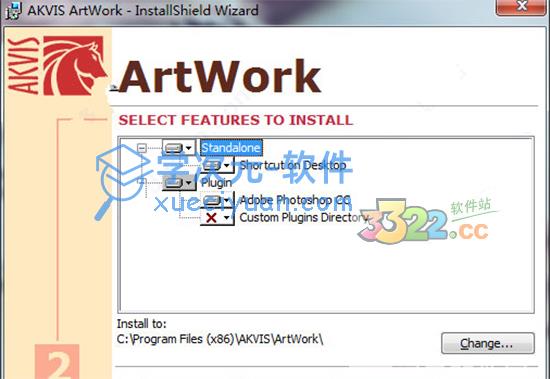
4、先用管理员模式AKVIS ArtWork 9.0 Activation.exe运行
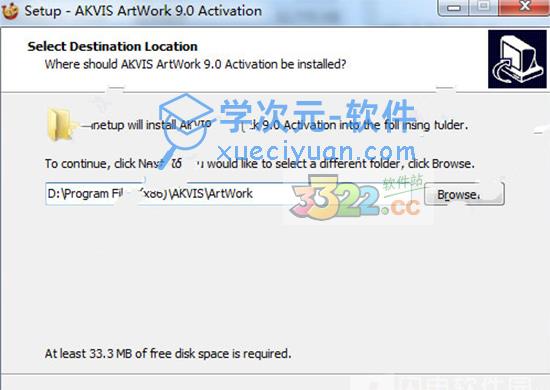
5、用鼠标双击AKVISTrialReset.vbs运行!
6、再次启动程序,你会发现程序再次拥有了10天试用期
7、当下次过期时重复第四步和第五步!这就意味着你永远不会有过期的困扰,与正版用户无异
8、恭喜你,你成功了
使用说明
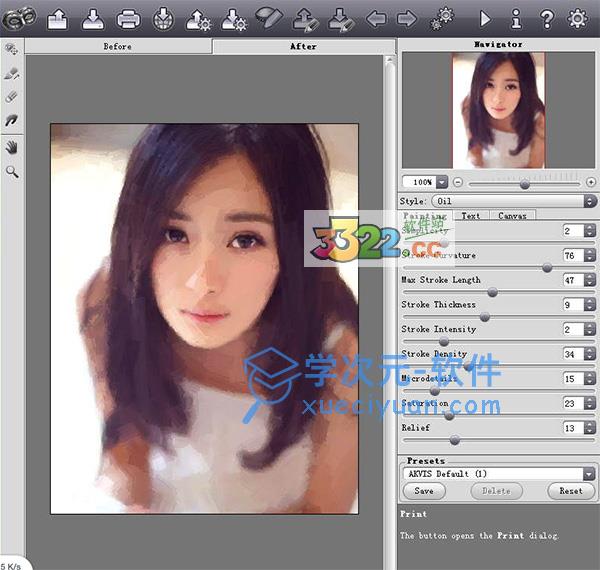
1、进入AKVIS ArtWork的主界面,这时用户可以看到AKVIS ArtWork的主界面非常的简洁,很酷的XP很色界面风格
2、AKVIS ArtWork是多国语言版本的软件,用户可以根据自己的需要来选择界面语言,单击主窗口上方的“设置”图标按钮,然后在打开的窗口中单击“Language”后面的语言图标按钮,在弹出的下拉列表中选择你要使用的界面语言即可;不过AKVIS ArtWork并不支持中文界面语言
3、接下来用户就可以开始制作你的艺术作品了,单击主窗口左上角的“Open image”图标按钮,然后在打开的窗口当中选择要制作艺术画的图片源文件,单击“Open”按钮即可将你所选择的图片导入到AKVIS ArtWork主窗口中
4、图片导入到AKVIS ArtWork主窗口以后,接下来在主窗口右侧Style栏中选择你要制作艺术作品的风格选项,默认效果是油画效果,你还可以创建漫画效果、钢笔画效果或其它效果。在图片中的虚线内用户可以预览到效果图片
5、接下来,用户只要在画笔面板中调整笔触的参数即可,用户只要拖动相应的滑块即可调整参数;调整以后即可在虚线内预览到效果
6、用户还可以为你创建的艺术作品题词,单击主窗口右侧的“Text”按钮切换到文字列表,然后勾选“Use Text”按钮,然后在下面的文字栏中输入你要题词的内容,接着设置一下文字的字体、大小、间距、颜色、位置等
7、文字添加到作品中以后,在虚线框内根本就预览不到你所添加的文字效果,这时用户可以单击主窗口上方的“Run”图标按钮生成预览图片,接下来在预览区中的“After”面板中预览到你所创建的油画效果
8、用户还可以设置画布的粗糙程度,单击主窗口右侧的“Canvas”按钮切换到画布设置列表,在此用户可以画布的粗糙程度,纹理应用参数,受光角度等;同样用户可以在虚线框内查看预览效果
9、设置完成以后,用户想要预览到最终效果,可以再次单击主窗口上方的“Run”图标按钮,然后在After面板中即可预览到艺术作品的最终效果
10、用户还可以选择其它作品风格效果,然后单击“Run”图标按钮来预览其它风格的作品艺术效果
11、漫画效果预览,最后,用户可以将你的作品保存成图片,也可以将作品打印出来;单击主窗口上方的“Save image as”图标按钮,然后在打开的窗口中设置图片的存储路径及文件名称,单击“Save”按钮即可将你创建的艺术作品保存起来
12、保存作品效果图片,最后来欣赏一下最终的油画作品效果,是不是非常的逼真呢